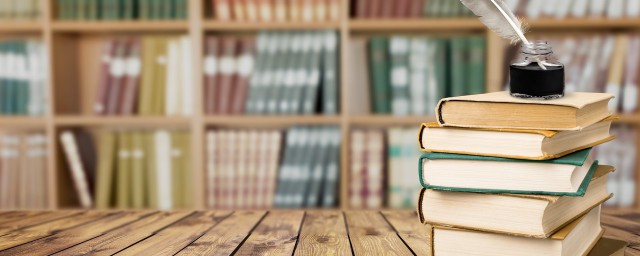1、切換元件庫:在元件庫功能面板中,可以通過點擊元件庫列表,選擇不同的元件庫進行使用。
2、設置頁面居中:在頁面【樣式】設置中選擇頁面居中的按鈕。頁面居中是指在瀏覽器中查看原型時頁面內容居中顯示。
3、設置頁面背景(圖片/顏色):在頁面【樣式】中可以編輯頁面的背景顏色以及背景圖片。
4、設置頁面顏色(草圖/黑白):在頁面的【樣式】中,可以將當前頁面的顯示為草圖效果,同時可以將頁面顏色在彩色與黑白之間轉換。
5、添加條件判斷:在用例編輯界面中點擊添加【條件按鈕】進行添加條件。
6、比如:判斷當前元件上的文字包含“@”。
7、設置條件邏輯關系:設置執行一個動作必須同時滿足多個條件,或者僅需滿足多個條件中的任何一個,需要在添加條件的界面中進行設置。
8、用例條件轉換:為多個用例改變條件判斷關系時,隻需要在相應的用例名稱上點擊<鼠標右鍵>,選擇【切換為或】。
9、全局變量設置:全局變量是一個數據容器,就像一個U盤,可以把需要的資料存入,隨身攜帶,在需要的時候讀取出來使用。全局變量的設置在【項目】-【全局變量】中。
10、局部變量設置:局部變量在編輯值/文本的界面中進行創建,通過在【插入變量或函數…】列表中選取使用。
11、局部變量能夠在創建時獲取多種類型的數據。
12、公式的格式及類型:公式在編輯值/文本的界面中進行編輯,格式為“[[公式內容]]”。公式內的內容可以進行運算,例如:“[[3*15]]”獲取的結果為“45”;公式運算結果自動與公式外的內容連接到一起,形成一個字符串,例如:“[[3*15]]個”獲取的“45個”。變量與函數需要在寫入在公式的“[[]]”中才能夠正確獲取變量值或者函數運算結果。